
A Google Maps kínál különböző javaslatokat az utazók számára, beleértve a fontos tájékozódási pontjainak a közeli üzleteket . Ha azt szeretnénk, hogy mentse a saját ajánlásokat Google Maps, hogy gyorsan megtalálja a jövőben, akkor megteheti hozzáadásával magáncímkék. Itt van, hogyan.
Hozzáadása vagy eltávolítása Egyéni címkék Mobile Devices
Felveheti saját címkéket helyeken a Google Maps alkalmazást Android , iphone és ipad . A lépések ezt ugyanaz marad, függetlenül a készülék használata.
Hozzáadása Private Label Google Maps
Új sajátmárkás nyissa meg a Google Maps alkalmazást a mobil eszköz és keressük azt a helyet szeretné menteni a keresési sáv. Érintse meg az eredményt, amikor az megjelenik a listában.
Vagy nyomja le és tartsa bármely helyen, a térképen.
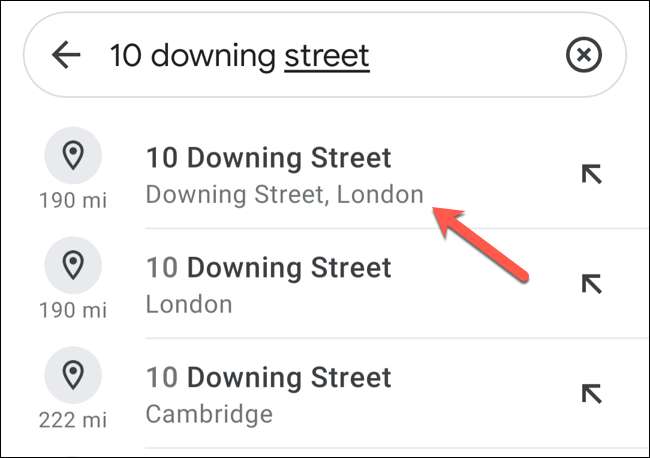
Ez hozza létre az információs körhinta alján. Érintse meg a hely nevét, hogy megtekinthesse a teljes információs panel.

Az információs panelen érintse meg a „Label” opciót.
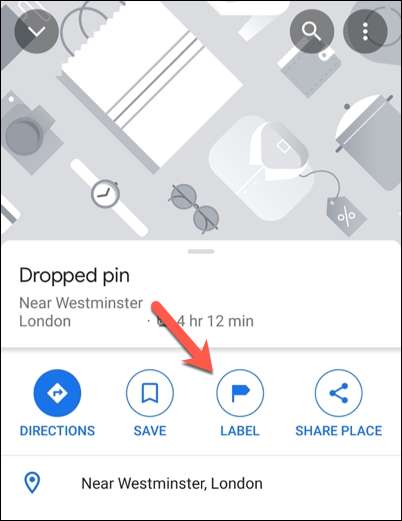
Ha ez nem látható, érintse meg a három pont menü ikonra a jobb felső sarokban, majd válassza a „Hozzáadás Label” a legördülő menüből.
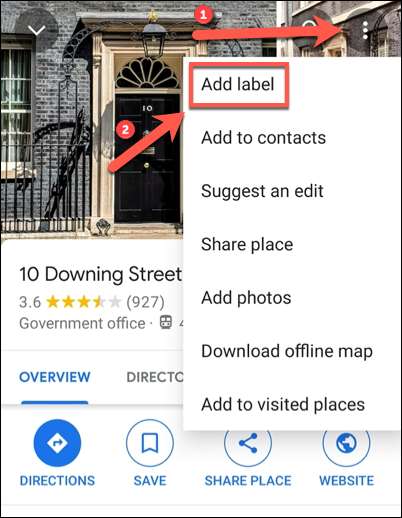
Az „Add Label” menüben olyan címke nevét a „Adjon meg egy címkét” mezőben. Azt is érintse meg az automatikusan generált javaslatok (mint például a „Home” vagy „munka”) a „Javaslatok” listán.
Ahhoz, hogy adja hozzá a címkét, érintse meg a „Add Label” opció alatt látható.
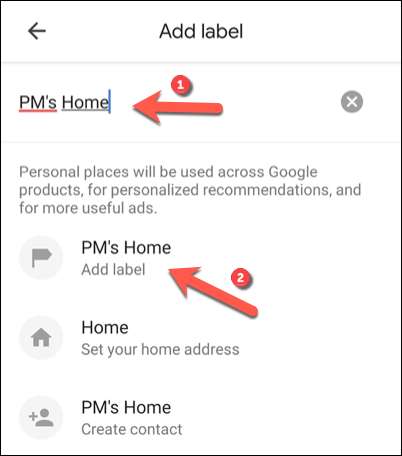
Miután ez hozzá, akkor képes lesz arra, hogy keresse meg a címke kifejezetten a Google Maps. A címke fölött jelenik meg a helységneveket a térképet, és az információs panel.
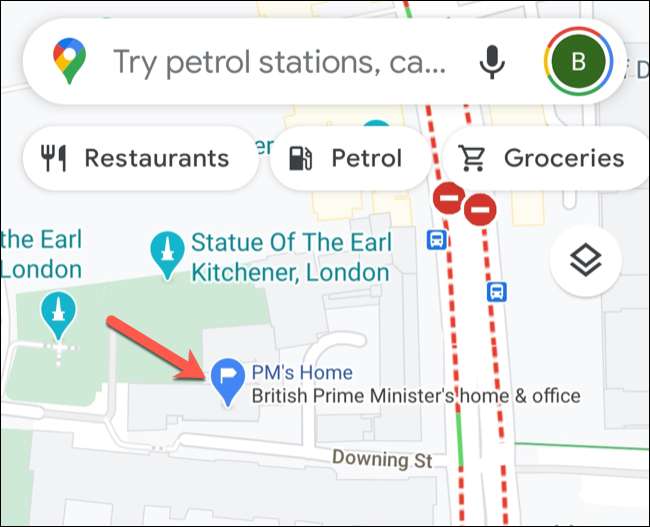
Szerkesztése vagy eltávolítása Private Label Google Maps
Szerkesztéséhez vagy eltávolításához saját márkás Google Maps, keressen a címkét a keresési sáv. Ezután érintse meg a helyét az információs körhinta alján.
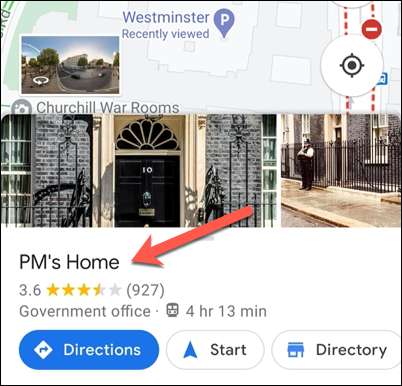
Az információs panel az adott helyen, érintse meg a „jelölt” opciót. Ez jelenik meg a „jelölt” az egyes helyszíneken.
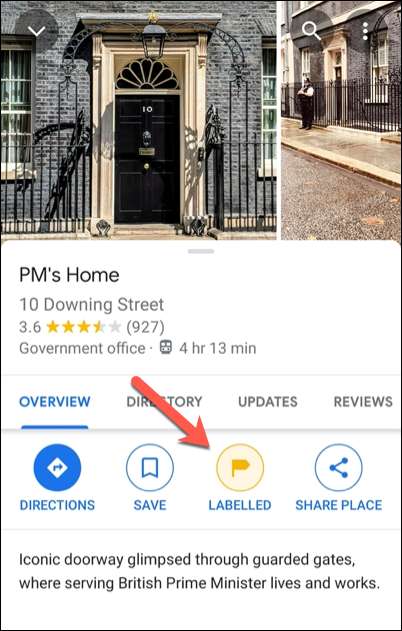
Innen lehet szerkeszteni vagy eltávolítani a saját márkás. A szerkesztéséhez módosítsa a címke szövegét, majd koppintson az „Update Label” opciót alatt.
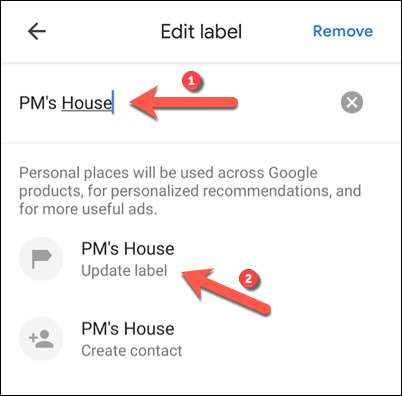
Ahhoz, hogy törli a címkét, érintse meg a „Remove” opciót a jobb felső sarokban.
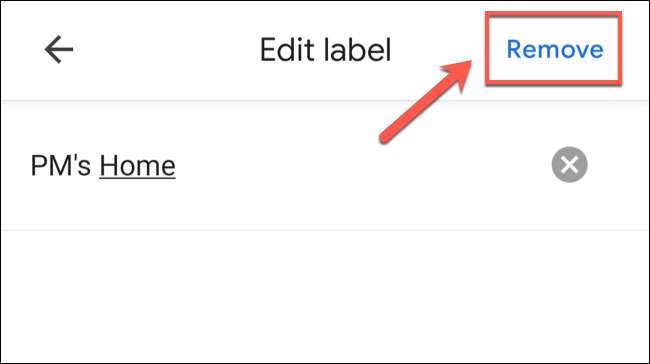
Ha eltávolít egy címkét, akkor kell használni a helyét nevét vagy címét kell keresni azt a jövőben.
Hozzáadása, szerkesztése, törlése Saját címkék Windows vagy Mac
Ha használja a Google Maps a böngészőjében a Windows 10 PC vagy Mac, felveheti saját címkéket a kereső. A címkék hozzá menti Google-fiókjába, és csak akkor látható, hogy magát, nem lehet őket osztani másokkal.
Hozzáadása Private Label Google Maps
Ahhoz, hogy hozzá egy saját márkás, nyissa meg a Google Maps honlapján a böngészőjében. A keresősáv, keressünk egy helyet szeretne hozzáadni a címkét.
Ez lehet egy cím, irányítószám, város, vagy üzleti környezetben.
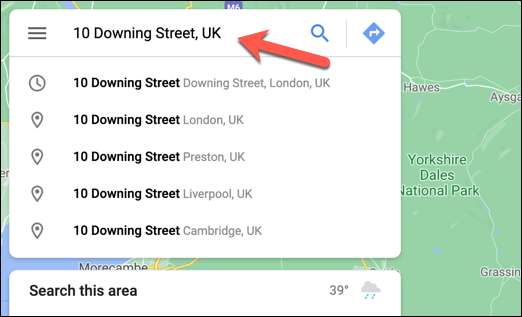
További információk a helyre, amit keresett meg fog jelenni a bal oldali panelen. Lapozzon lefelé, és kattintson a „Hozzáadás egy címke” lehetőséget, hogy hozzá a saját márkás erre a helyre.
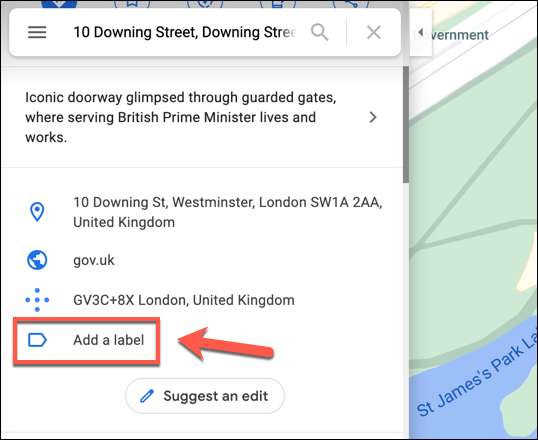
Az „Add felirata:” mezőben, adjunk hozzá egy megfelelő címkét a helyét. A címke láthatóvá válik alatta gombbal a mentéshez.
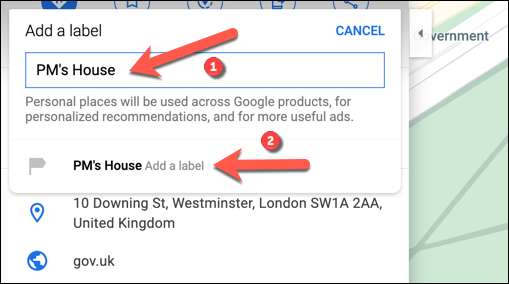
Miután ez mentett, a címke jelenik meg a helyét a jobb oldali panelen, alatta a postai címét. Azt is meg mellette a helyét csapot a térképen.

Kereshet a címke kifejezetten, amely lehetővé teszi, hogy megtalálja a kedvenc helyek keresése nélkül őket nevét vagy címét.
Szerkesztése vagy eltávolítása Private Label Google Maps
Ha azt szeretnénk, szerkesztése vagy eltávolítása a saját márkás bármely pontján, keressük meg a helyet a saját márkás, vagy hely nevét vagy a címet, majd válassza ki a „Label” opciót az információs panel a bal oldalon.
A "Címke szerkesztése" mezőben szerkesztheti a címkét a szöveg módosításával, majd az alatta lévő új címke kiválasztásával.
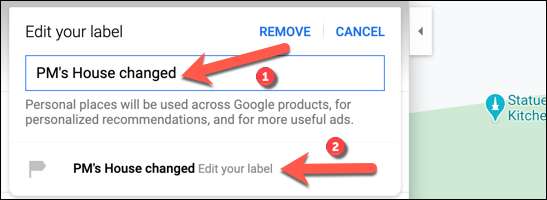
Ha törölni szeretné a címkét, válassza az "Eltávolítás" lehetőséget, hogy teljesen eltávolítsa.
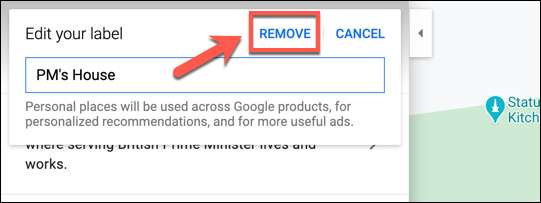
ÖSSZEFÜGGŐ: Hogyan láthatjuk a Google Térképen látogatott éttermek listáját







